Jak udělat hudební video? Vytvoření hudebního videa je ve skutečnosti snadné a vyžaduje pouze, abyste měli obrázky nebo videa, hudební soubor a snadno použitelný nástroj na vytváření hudebních videí, jako je MiniTool MovieMaker vyvinutý společností MiniTool.
Hudební video je krátký film, který integruje píseň s několika obrázky nebo kompletní video a je vyroben pro propagační nebo umělecké účely. Jak udělat hudební video? Jak udělat lyric video? Jak vytvořit video s fotografiemi a hudbou? Všechny tyto otázky může vyřešit profesionální tvůrce hudebních videí.
1. Příprava na vytváření hudebních videí
Vyberte hudbu
Vyberte skladbu, ke které chcete natočit video. Doporučuje se vybrat skladbu, která se v minulosti dobře osvědčila, nebo skladbu, kterou plánujete vydat v budoucnu. Pokud tato píseň není vaše, zvažte prosím poplatky za autorská práva. Kromě toho musíte mít kopii skladby již ve svém počítači, abyste mohli vytvořit své video.
Natočte záznam
Pak je čas připravit odpovídající videa nebo obrázky. Podle typu vaší hudby můžete související záběry natočit pěknou kamerou nebo můžete záběry sbírat na internetu. Ten druhý by však mohl porušovat autorská práva ostatních. Chcete-li získat bezplatnou videonahrávku, přečtěte si tento příspěvek:Nejlepší webové stránky s bezplatnými videozáznamy.
Krok 2. Přidat a upravit video
- Klikněte na Importovat mediální soubory tlačítko pro import vašich videí.
- Klikněte na + přidat svá videa na časovou osu nebo je jednoduše přetáhnout. Poté můžete změnit uspořádání videoklipů, rozdělit/oříznout videa, kombinovat videa, přidávat přechody a efekty, provádět korekci barev atd.
- Po všech úpravách stiskněte OK pro uložení nastavení.
Krok 3. Import a úprava hudby
- Klikněte na Hudba> Importovat mediální soubory přidat hudbu.
- Přidejte jej do zvukové stopy na časové ose.
- Dvojitým kliknutím na zvukový klip otevřete okno pro úpravy.
- Změňte hlasitost zvuku a nastavte zeslabování nebo zeslabování.
- Stiskněte OK pro uložení změn.
Krok 5. Přidejte text k hudebnímu videu
- Klikněte na Text pro vstup do textové knihovny.
- Přetáhněte vhodné titulky z textové knihovny do videoklipu a poté jej upravte.
- Zadejte text podle hudby a změňte písmo, barvu a velikost textu, jak chcete.
Krok 6. Exportujte hudební video
- Klikněte na Exportovat vpravo nahoře a proveďte některá pokročilá nastavení, jako je výběr výstupního formátu, zadání názvu, určení cílové složky, výběr vhodného rozlišení pro toto hudební video.
- Klepněte na Exportovat znovu.
Vlastnosti:
- Převádějte video na zvukové soubory vysokou rychlostí a vysokou kvalitou.
- Snadno vytvářejte filmy pomocí skvělých filmových šablon.
- Rychle rozdělujte, stříhejte a spojujte videoklipy a zvukové klipy.
- Mnoho oblíbených přechodů a efektů.
- Přidejte do videa text (titulky, titulky a titulky).
- Ukládejte video nebo zvukové soubory na různá zařízení.
- Změnou rozlišení videa zmenšete velikost souboru.
MiniTool Movie Maker není jen tvůrce hudebního videa, ale také editor videa, slučování zvuku a dokonce i převodník videa.
MiniTool Movie Maker mi pomáhá vytvořit vynikající hudební video pomocí několika kliknutí. Kliknutím tweetujete
#Windows Movie Maker
Windows Movie Maker je bezplatný, ale profesionální tvůrce hudebních videí vydaný společností Microsoft. Je navržen tak, aby se snadno používal a umožňuje vám snadno vytvořit vlastní film z vašich obrázků a videí. S tímto bezplatným tvůrcem hudebních videí může téměř kdokoli vytvořit skvělé hudební video a publikovat je na YouTube, OneDrive, Facebook, Vimeo a Flickr, ať už se zkušenostmi nebo bez nich.
Postup vytvoření hudebního videa pomocí programu Windows Movie Maker
Krok 1. Bezplatné stažení a spuštění programu Windows Movie Maker na vašem PC.
Krok 2. Přidat a upravit video
- Klikněte na Domů> Přidat videa a fotografie přidat videa do projektu nebo jednoduše přetáhnout soubory do hlavního okna.
- Poté můžete přetažením videoklipů změnit jejich uspořádání podle potřeby, oříznout nebo rozdělit videoklipy a přidat mezi videoklipy přechody.
Krok 3. Přidejte a upravte hudbu
- Klepněte na Přidat hudbu v Domů
- Vyberte požadovaný hudební soubor a poté klikněte na Otevřít .
- Klikněte na tlačítko Přidat hudbu tlačítko pro přidání hudebního souboru do vašeho videa.
- Použijte Vícenásobné efekty možnost použít více než jeden druh efektu vyblednutí.
- Klikněte na možnost Přidat kredity v Domů kartu pro přidání titulků na konec hudebního videa.
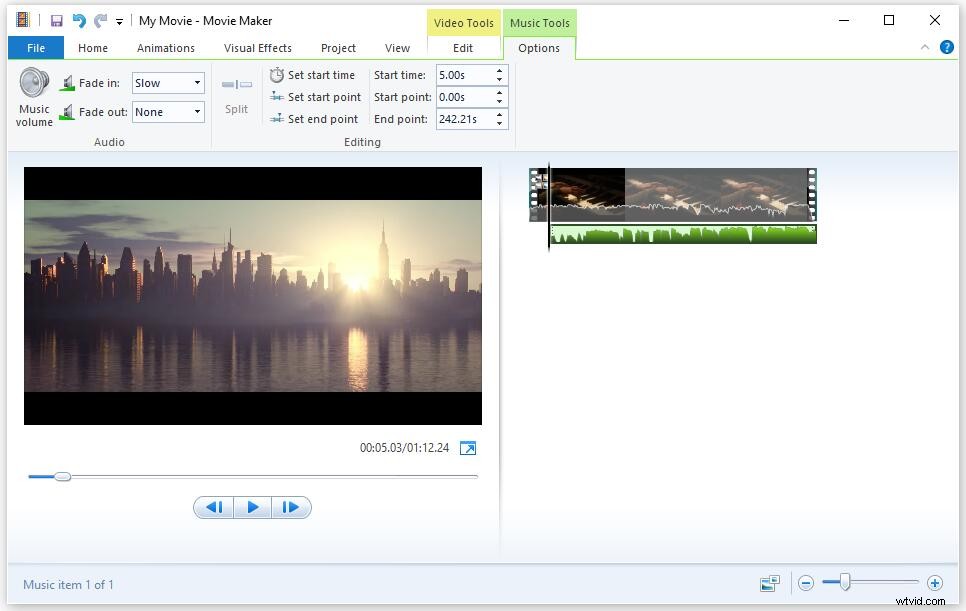
Krok 4. Náhled a export
- Klepněte na Náhled na celou obrazovku v Zobrazení kartu pro sledování filmu od začátku do konce.
- Klikněte na šipku pod Uložit film na Domů vyberte výstupní formát.
- Můžete použít Sdílet v sekci Domovská stránka kartu nahrát video přímo na stránky jako YouTube a Facebook.
Související článek:Windows Movie Maker 2020 ke stažení zdarma + 6 věcí, které byste měli vědět
#iMovie
iMovie je výrobce hudebních videí vyvinutý společností Apple Inc. pro zařízení macOS a iOS. Navzdory své jednoduchosti nabízí iMovie mnoho běžných funkcí pro úpravu videa, jako je přetahování klipů na časovou osu, ořezávání a rozdělování klipů, přidávání přechodů mezi klipy a další.
Pamatujte, že pokud importujete videa z digitální videokamery, musíte nejprve fotoaparát připojit k počítači, aby iMovie fotoaparát detekoval.
Kroky, jak vytvořit hudební video pomocí iMovie
Krok 1. Stáhněte a nainstalujte iMovie do svého Mac a vytvořte nový projekt iMovie kliknutím na Soubor > Nový film…
Krok 2. Importujte a upravujte video
- V dolní části knihovny událostí vyberte video.
- Přetažením tohoto výběru nahoru do oblasti projektu zahájíte proces vytváření videa.
- Pokračujte v přidávání dalších požadovaných videoklipů do oblasti projektu.
- Chcete-li, aby výstupní video vypadalo hladce, přidejte mezi videoklipy přechody.
Krok 3. Přidejte a upravte hudbu
- Otevřete svůj projekt iMovie a klikněte na Zvuk záložka vlevo nahoře. Volitelně můžete také kliknout na Zobrazit seznam knihoven tlačítko, aby se vaše možnosti zobrazily na levé straně pro snadné prohlížení.
- Vyberte iTunes a vyberte cílovou hudbu z Hudba , Podcasty nebo Seznamy skladeb .
Krok 4. Exportujte hudební video
- Klikněte na Soubor a vyberte Sdílet > Soubor…
- Zadejte název a stručný popis tohoto hudebního videa, vyberte formát, který chcete exportovat, a klikněte na Další a poté zadejte umístění pro uložení souboru.
Související článek:iMovie pro Windows – 6 nejlepších alternativ iMovie, které můžete vyzkoušet
#VideoStudio
VideoStudio Ultimate 2019 je nejjednodušší způsob, jak přeměnit vaše fotografie a videa na filmy s úžasnými efekty a výkonnými ovládacími prvky. Ať už jste začátečník nebo expert, pomůže vám vytvořit, upravit a sdílet vaše hudební video. Jakmile pořídíte záznam svého hudebního videa, je čas použít VideoStudio.
Postup vytvoření hudebního videa pomocí VideoStudio
Krok 1. Stáhněte si, nainstalujte a spusťte software VideoStudio pro úpravu videa na vašem PC podle pokynů na obrazovce a dokončete proces nastavení.
Krok 2. Přidejte video do knihovny
- Kliknutím na tlačítko Importovat mediální soubory importujte video, které chcete použít, do knihovny VideoStudio.
- Zvýrazněte klip ve své knihovně, klikněte pravým tlačítkem a vyberte Editor více kamer .
- Potom můžete klip v případě potřeby rozdělit nebo oříznout.
Krok 3. Import a úprava hudby
- Vyberte hudbu, kterou chcete použít pro své hudební video, a přidejte ji do hudební stopy.
- Přetáhněte jej na časovou osu.
- Ořízněte jej přetažením koncových úchytů a přidejte efekty slábnutí.
- Klikněte pravým tlačítkem na zvukovou stopu na časové ose a vyberte zeslabování, zeslabování.
Krok 4. Uložit a sdílet
Až budete s videem hotovi, klikněte na Exportovat kartu a uložte projekt videa do formátu videa na místní disk nebo je nahrajte přímo na Facebook nebo YouTube.
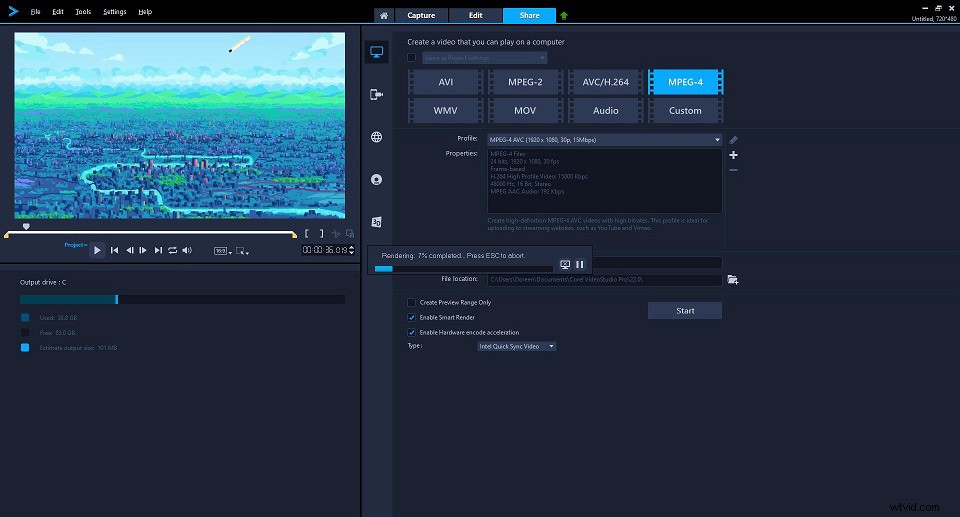
Související článek:Nejlepší torrentový web pro hudbu v roce 2020 [100% funkční]
#Kapwing
Chtěli jste někdy snadno vytvářet hudební videa online? Kapwing jako bezplatný a intuitivní editor podporuje slučování hudby s videi online. Je to skvělé pro vytváření hudebních videí nebo přidávání dabingu, zvukových efektů nebo doprovodných partitur k videím.
Kromě toho Kapwing umožňuje tvůrcům oříznout zvuk a určit, kdy se hudba ve videu začne přehrávat. Video a zvuk můžete importovat přímo z YouTube nebo nahrát místní soubory z počítače nebo telefonu.
Kroky, jak vytvořit hudební video s Kapwing
Krok 1. Otevřete ve svém prohlížeči stránky Kapwing a klikněte na Začínáme .
Krok 2. Importujte a upravujte video
- Klikněte na tlačítko Nahrát importovat video, ze kterého chcete vytvořit hudební video. Můžete se také rozhodnout vložit odkaz z YouTube, Twitteru atd.
- Pomocí posuvníků níže ořízněte video na správnou délku. Pokud vyberete časová razítka, můžete pro jemnější nastavení použít také klávesy se šipkami.
- Upravte velikost videa, změňte rychlost videa a otočte video.
- Změňte vzhled svého videa pomocí možností Jas, Kontrast, Sytost a Rozostření.
Krok 3 Přidat a upravit hudbu
- Klikněte na Zvuk na horním panelu nástrojů.
- Chcete-li hudbu importovat, můžete ji nahrát kliknutím na šedé pole nebo ji tam jednoduše přetáhnout nebo přímo vložit adresu URL hudby.
- Upravte čas zahájení hudebního souboru.
- V případě potřeby ořízněte zvukový soubor.
- Upravte hlasitost hudby.
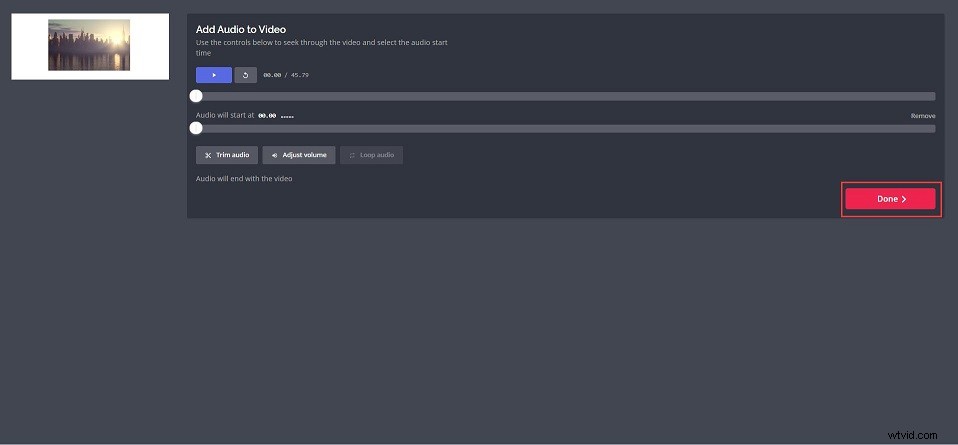
Krok 4. Stáhnout a sdílet
Prohlédněte si celé video, abyste se ujistili, že je ve správném pořadí a že video dobře ladí s hudbou. Jakmile bude vaše video vypadat správně, klikněte na HOTOVO tlačítko pro zpracování tohoto videa. Po chvíli Kapwing zpřístupní vaše hudební video ke zhlédnutí a stažení.
Sečteno a podtrženo
Jak vytvořit hudební video sami? Výše uvedené představuje 5 tvůrců hudebních videí a podrobnosti o tom, jak je použít k vytvoření hudebního videa. Je čas to zkusit.
Pokud k tomu máte nějaké dotazy nebo návrhy, dejte nám prosím vědět na adresu [email protected] nebo je sdílejte v sekci komentářů níže.
Nejčastější dotazy k vytvoření hudebního videa
🎁 Jaká je nejlepší aplikace pro vytvoření hudebního videa?- MiniTool MovieMaker
- Windows Movie Maker
- iMovie
- MAGIX Movie Edit Pro
- VideoStudio
- Kapwing
- Hvězda videa
- Music Video Maker
- Spusťte MiniTool MovieMaker na svém PC.
- Importujte video a hudbu do programu.
- Přidejte je na časovou osu.
- Upravte video a hudbu podle potřeby.
- Vyberte výstupní formát a exportujte video.
- Zkopírujte adresu URL hudby YouTube.
- Spusťte MiniTool uTube Downloader.
- Vložte adresu URL do vyhledávacího pole a klikněte na Stáhnout .
- Vyberte MP3 a klepněte na STÁHNOUT .
- Digitální zrcadlovka Canon EOS 5D
- Fotoaparát Nikon D500 DSLR formátu DX
- Videokamera Canon VIXIA HF G40
- Digitální zrcadlovka Sony Alpha a6000
- Panasonic Lumix DMC-LX5
- Digitální zrcadlovka Nikon D5200
- Canon EOS Rebel T2i
- Kamera GoPro HERO5 Black Edition
